
File Expert带有一个简单的界面。 “开始"屏幕概述了其所有核心功能。底部提供了一个基本的工具栏,其选项取决于上下文。 File Expert支持选项卡,因此您可以同时打开多个文件夹和路径。单击最右边的+按钮(红色)可以打开一个新标签。
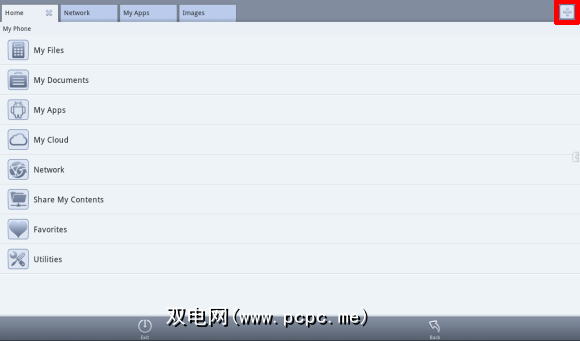
我的文件部分允许您浏览文件和文件夹。打开文件夹时,您会看到其他操作已添加到基本工具栏。触摸文件夹或文件将打开一个包含其他操作的菜单,例如重命名,压缩,在新标签页中打开文件夹,添加到收藏夹或在桌面上创建快捷方式。<

在我的文档下,您可以快速访问特征文件类型的类别,例如图像,音乐或实际文档。
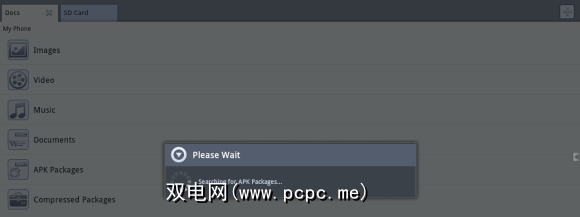
我的应用包含按字母顺序列出的已安装应用程序。短按即可启动该应用程序。另一方面,长时间触摸会打开一个菜单,其中包含用于卸载,备份或共享应用程序的选项。
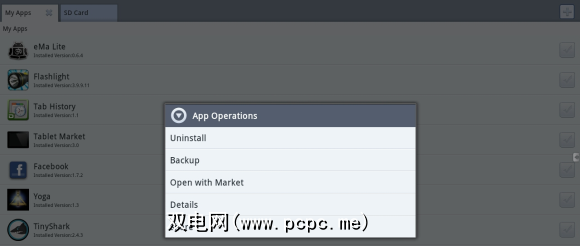
备份会将应用程序的.apk文件保存到您的默认存储位置。要在您的Android设备上查找所有.apk文件,请转到>我的文档> APK包。您可以通过>实用程序>设置>应用程序管理器设置来更改默认备份文件夹。

在下您可以在My Cloud 中向File Expert添加各种文件共享服务器,包括Dropbox,Box.net,KanBox,Sina VDisk和KDrive。请注意,尽管 My Cloud 的选项卡与实际的“网络"选项卡有很大的不同,但它被称为 Network 。
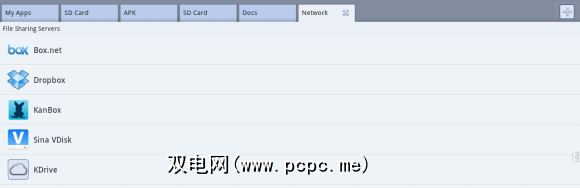
文件专家的网络管理器支持Windows / Samba共享以及FTP,SFTP,FTPS,WebDAV和Bluetooth OBEX客户端。所有这些使您可以通过输入相应的帐户详细信息从手机访问主机。
输入共享我的内容,以打开与台式机的HTTP,FTP和蓝牙共享电脑。如果您想直接与其他配备File Expert的设备共享文件,则也可以启动WiFi File Receiver。单击相应项一次以启动服务,然后再次单击以停止服务。
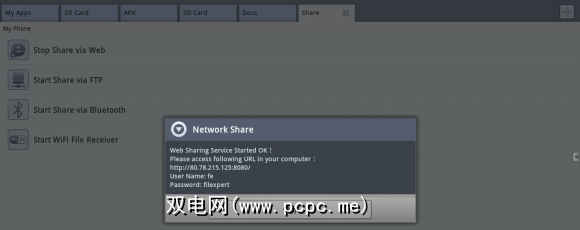
在桌面浏览器中输入相应的详细信息时,您可以通过非常熟悉的方式访问存储在Android设备上的文件便捷的资源管理器界面。
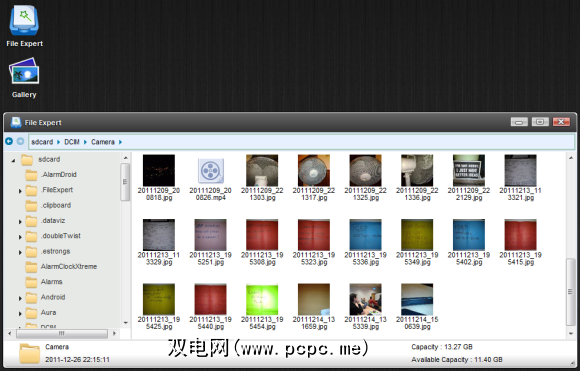
遗憾的是,您无法将文件从该界面拖放或复制并粘贴到桌面。您必须右键单击并分别下载文件。文件夹可以下载为ZIP文件。
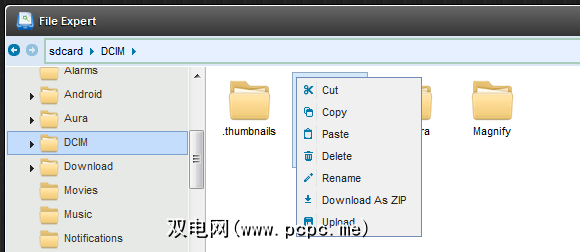
您经常访问的文件和文件夹可以添加到File Expert 收藏夹中。这样,您就无需漫长的路径来点击自己。如上所述,您还可以在桌面(也称为主屏幕)上创建文件夹的快捷方式。不幸的是,当File Expert已经打开时,快捷方式不会直接将您带到相应的文件夹,而只会打开应用程序。快捷方式确实可以正常工作,但是当File Expert没有在后台运行时。
最后,当您打开 Utilities 时,您会找到一个主题管理器,该工具可用于新应用程序和应用程序设置。
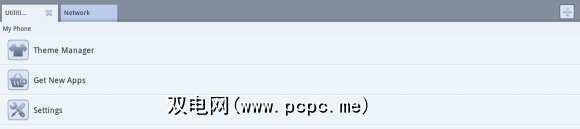
在文件资源管理器设置下,您可以启用 Root Explorer ,该功能默认情况下处于禁用状态。您可以在 Web设置下更改Web登录的默认端口,用户名和密码。可以通过 App Manager设置切换默认的应用程序备份目录,并且可以启用自动备份以及静默安装APK 和静默卸载应用程序。
文件专家是一个功能强大的多功能文件管理和共享应用程序。它是市场上唯一支持PC到手机到PC以及手机到手机WiFi文件传输的应用程序。尽管具有所有这些令人惊奇的功能,但File Expert是免费的,并且不受广告支持。
您是否尝试过File Expert?您会推荐它还是喜欢其他应用程序?

![使用File Expert管理和共享文件[Android]](https://static.pcpc.me/cover/2012/01/File-Expert-Logo.png)






